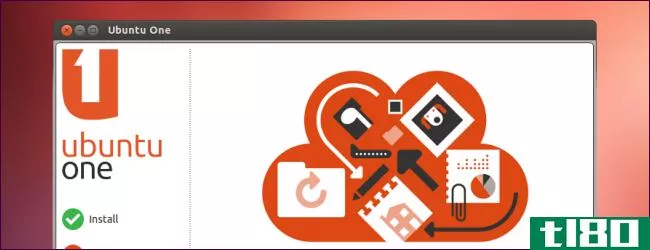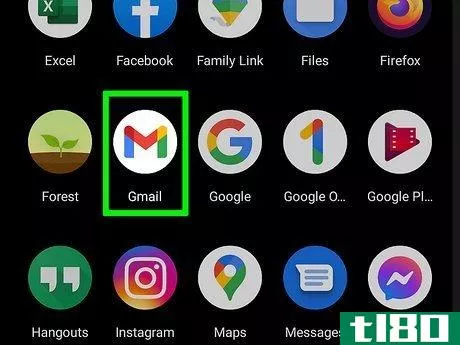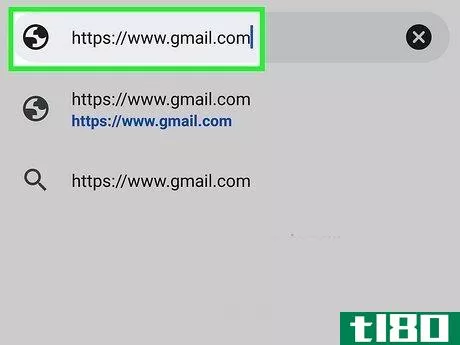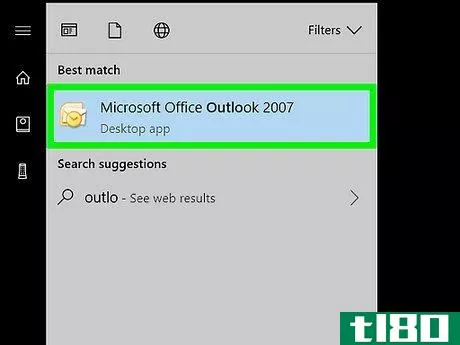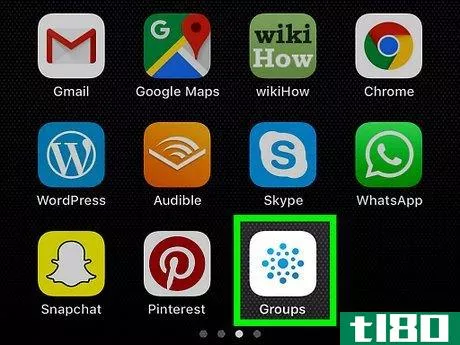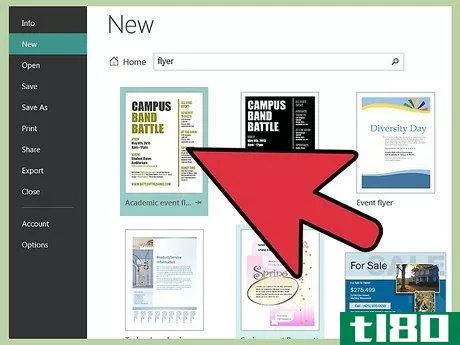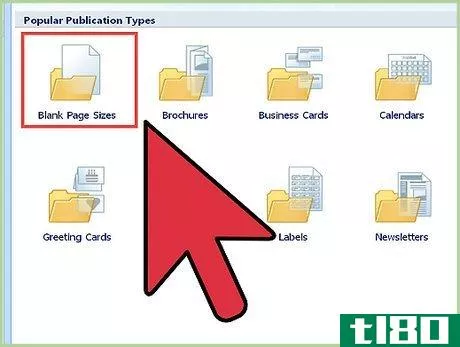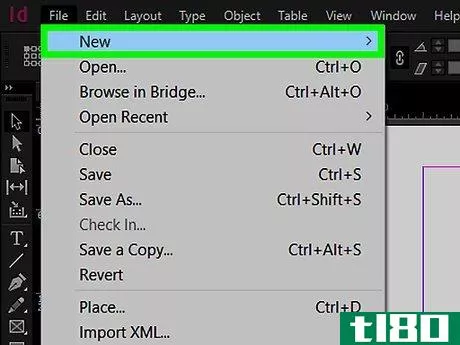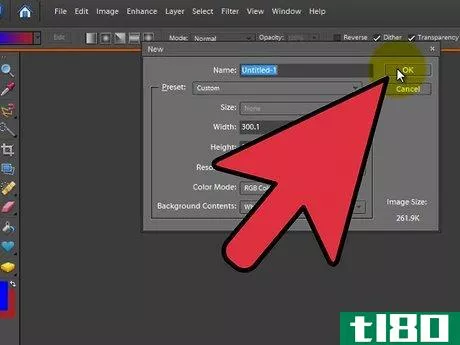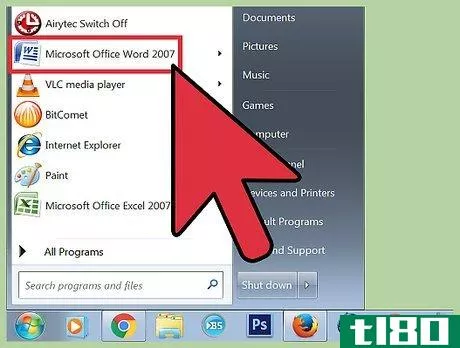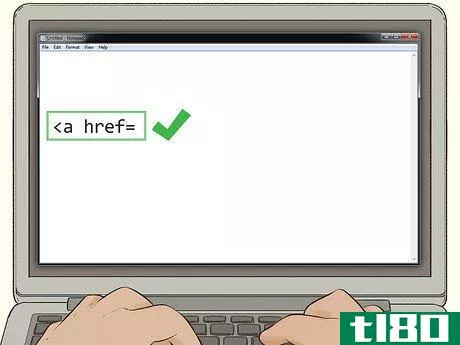如何在publisher中创建电子邮件时事通讯(create an email newsletter in publisher)
步骤
- 1打开新的Publisher文档,从左侧面板的“出版物类型”菜单中选择“电子邮件”,以显示“电子邮件模板”菜单。
- 2为电子邮件时事通讯选择一个模板。从可用选项中选择模板。
- 3定制配色方案。从应用程序窗口右侧面板中的“配色方案”菜单中选择自定义配色方案。在“自定义”下,单击向下箭头以查看可用的配色方案。
- 4为电子邮件时事通讯选择自定义字体。在应用程序窗口最右侧面板中的“自定义”菜单中,滚动浏览可用的字体方案。
- 5创建一个业务信息集,自动将组织数据插入电子邮件通讯。单击“自定义”菜单的“业务信息”部分中的“新建”选项。将打开“编辑业务信息集”对话框。将您希望在新闻稿中显示的个人或组织信息输入适当的字段。
- 6添加一个标识。单击添加徽标按钮,将组织官方徽标的图像文件保存到业务信息集中。找到并双击该文件,将其添加到业务信息集中。徽标将出现在对话框中。
- 7保存业务信息集。输入新业务集的名称,以保存信息供其他项目使用。单击“保存”退出对话框。现在单击应用程序窗口右下角的创建按钮。业务信息集已格式化并保存,将自动插入电子邮件通讯。
- 8输入电子邮件时事通讯的标题和问候语。在插入业务集合的组织口号和徽标下的文本占位符中选择文本“字母”。键入时事通讯标题或标题。现在,在通讯标题下方的文本占位符中输入个人问候语,如“亲爱的客户”或“亲爱的会员”。
- 9在通讯正文中插入文本。将文本输入个人问候语下方的文本占位符中。文本可以从计算机上的文档文件导入Publisher。打开文档。将文本复制并粘贴到文本占位符中,该占位符位于电子邮件时事通讯问候语的正下方。请注意,业务或组织信息(包括签名字段)已自动插入。
- 10为电子邮件时事通讯添加背景信息。单击工具栏上的“视图”选项卡,然后单击“母版页”选项。在“编辑母版页”任务窗格(位于应用程序窗口左侧的面板中)中,单击“母版A”。单击“编辑母版页”窗格顶部的向下箭头,然后从子菜单中单击“编辑”。单击“对象”工具栏中的“相框”按钮。选择空相框选项,然后单击电子邮件新闻稿中背景图像的位置。关闭“母版页”任务窗格。插入的图像将显示在文本和图形后面。
- 11使用设计检查和拼写检查功能对电子邮件通讯进行校对。单击工具栏上的拼写检查按钮,并更正所有错误。当提示检查整个文档的拼写错误时,单击“是”。单击菜单栏上的“工具”选项,然后从下拉菜单中选择“设计检查器”。设计检查器现在将更正文档中发现的图形和文本占位符放置中的任何错误。MS Publisher电子通讯已完成。
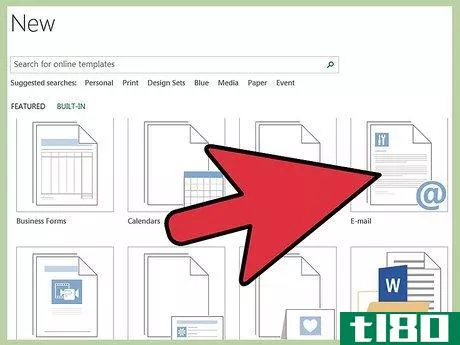
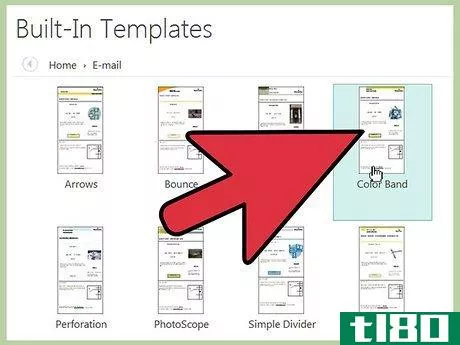
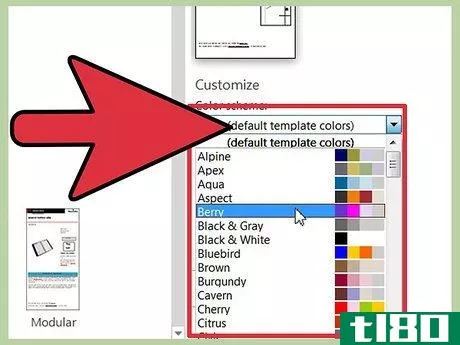
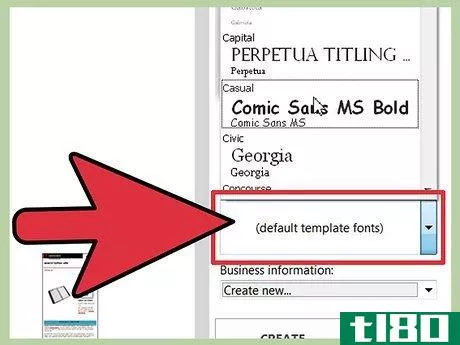
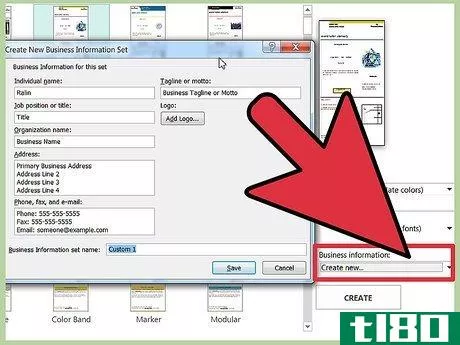
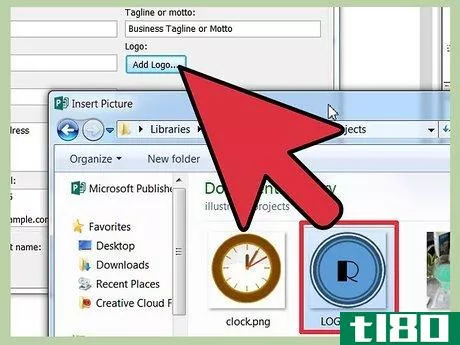
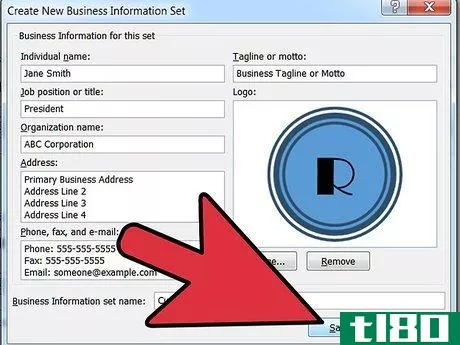
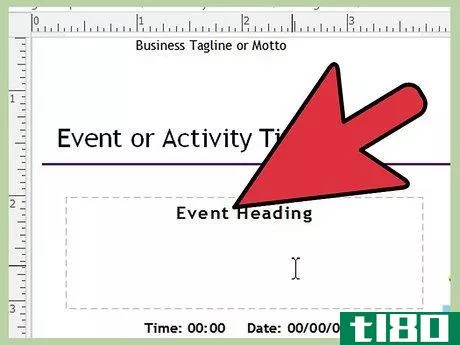
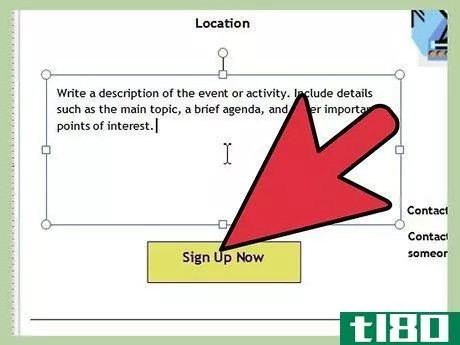
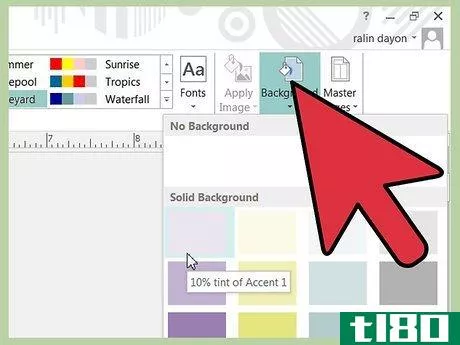
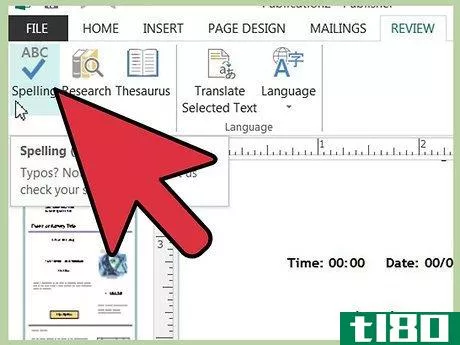
- 发表于 2022-03-20 08:01
- 阅读 ( 81 )
- 分类:IT
你可能感兴趣的文章
什么是google脚本?如何编写你的第一个谷歌应用程序脚本
...表板 从Google Sheets或任何其他Google服务发送电子邮件 ...
- 发布于 2021-03-22 18:15
- 阅读 ( 233 )
如何与ubuntuone在线共享文件
...止共享文件。 私下共享文件 您还可以与一个或多个特定电子邮件地址共享文件夹。与您共享文件夹的每个人都将收到一封通知电子邮件。如果他们还没有一个ubuntuone帐户,他们将被要求注册。共享文件夹出现在ubuntuone文件夹的...
- 发布于 2021-04-12 09:19
- 阅读 ( 80 )
mac的时事通讯设计软件
...向另一个页面。 如果您不打算自己打印时事通讯或发送电子邮件,可以将其导出为多种格式之一:PDF、PNG、TIFF、JPEG和EPS。 斯克里布 我们喜欢什么 支持CMYK和专色。 包括矢量绘图工具。 与GIMP接口以进行图像处理。 ...
- 发布于 2021-09-08 12:30
- 阅读 ( 141 )
什么是电子邮件通讯?(an email newsletter?)
电子邮件时事通讯也称为“电子信件”,是一种由组织定期或半定期发送的直接邮件形式。电子邮件时事通讯可能包括组织的最新情况、行业的提示和有趣的事实,或储蓄...
- 发布于 2021-12-11 11:34
- 阅读 ( 206 )
如何我会成为一名电子邮件营销专家吗?(i become an email marketing specialist?)
... 电子邮件营销专家负责为企业、公司或组织创建、传播和跟踪电子邮件活动。由于电子邮件的有效性和效率,电子邮件已成为企业最受欢迎的营销工具之一,当你成为电子...
- 发布于 2022-02-16 02:54
- 阅读 ( 73 )
如何在gmail和yahoo中创建其他电子邮件地址(create additional email addresses in gmail and yahoo)
...择出生日期,然后点击性别框并选择性别。 9选择一个电子邮件地址或创建一个新地址。Gmail将尝试为你创建一个电子邮件地址。如果您喜欢看到的任何建议,请选择它。如果没有,请选择创建自己的Gmail地址,并在“@Gmail.com”...
- 发布于 2022-03-19 14:06
- 阅读 ( 74 )
如何在gmail应用程序中创建标签(create labels in the gmail app)
方法1方法1/2:android 1到https://www.gmail.com在谷歌浏览器中。Android Gmail应用程序中没有创建标签的选项,但你可以在网络浏览器中创建标签。诀窍是查看桌面版的Gmail,你需要以特定的方式访问它。从技术上讲,您可以在任何web...
- 发布于 2022-03-19 15:40
- 阅读 ( 98 )
如何在pc或mac上的outlook中创建联系人组(create a contact group in outlook on pc or mac)
步骤 1在PC或Mac上打开Outlook。如果你正在使用Windows,你应该在“开始”菜单的“所有应用”区域找到它。如果你有Mac电脑,它应该在应用程序文件夹中。 2点击人物图标。这是屏幕左下角附近两个重叠的灰色人物。这将打开...
- 发布于 2022-03-19 23:36
- 阅读 ( 201 )
如何在iphone或ipad上的outlook groups应用程序中创建联系人组(create a contact group in the outlook groups app on iphone or ipad)
...Tap使用Office 365登录。 3登录您的Office 365帐户。输入您的电子邮件地址并点击“下一步”,然后输入与Office 365帐户相关的密码。 4点击你的账户图标。它是右上角的图标。 5个点击组。 6点击plus+图标。在右上角。 7在栏中...
- 发布于 2022-03-19 23:37
- 阅读 ( 79 )
如何使用microsoft publisher创建传单(create a flyer using microsoft publisher)
...,你可能想要打印出小册子,或者创建一个PDF文档,通过电子邮件发送给其他人,以获取他们对设计的意见。 8用自己的文本替换任何占位符文本。单击要替换的文本,并在文本字段中键入新文本。在大多数情况下,文本会自...
- 发布于 2022-03-20 01:03
- 阅读 ( 99 )